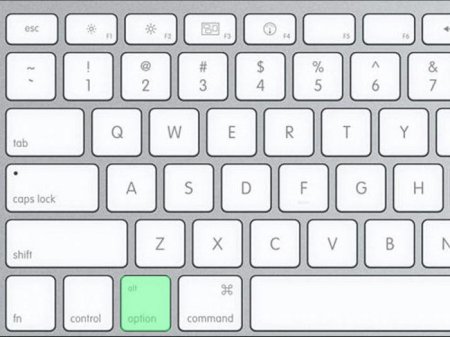Вернуться назад
Распечатать
Клавіатура Apple: клавіша Option на Mac і інші особливості яблучної розкладки
Для більшості людей комп'ютери Apple – це щось з області фантастики, щось дивне, незрозуміле і дуже незручне. Почасти подібні зауваження слушні, адже яблучні ноутбуки і настільні машини сильно відрізняються від звичних усім Windows-комп'ютерів. Новоспечений користувач Mac вже на початковому етапі впадає в ступор, стикаючись з тим, що клавіатура працює не так, як він звик. Невідомо, чи спричинені такі кардинальні зміни ненавистю Стівена Джобса до продуктів Microsoft, або в яблучної корпорації свої уявлення про анатомію рук, але звичні гарячі клавіші на їх комп'ютерах виглядають і працюють трохи інакше. В даному матеріалі читач знайде відповіді на базові питання, такі як: «Чому не працює зміна розкладки?»; «Як виглядає клавіша Option на Mac?» та інші. Рішення тих і інших проблем зовсім поруч, потрібно лише приділити деякий час на налаштування.
Назва
Символ
Значення
Command
?
Виконує функцію клавіші Win, використовується в якості основи модифікатора.
Shift
?
Виконує функцію, аналогічну такої в Windows.
Option
?
Викликає альтернативні опції.
Control
?
Використовується в складних комбінаціях.
Caps Lock
?
Може використовуватися в якості модифікатора після установки Karabiner Elements, причому команди можна призначати вручну, не дивлячись на обмеження системи.
Доступ до додаткової інформації в панелі інструментів: Затиснувши Option та навівши курсор на іконку яблучка, можна отримати доступ до більш повної інформації про систему. На ноутбуках можна отримати інформацію про стан акумулятора. Якщо відкрити налаштування звуку, затиснувши Option, можна вибрати джерело відтворення. Швидкий доступ до настройок і альтернативним опцій: Якщо під час натискання функціональних клавіш утримувати Option, то система автоматично відкриє параметри, що відносяться до конкретної функціональної клавіші. У всіх додатках пропонуються альтернативні комбінації клавіш, так чи інакше пов'язані з клавішею Option, для цього достатньо утримувати її при перегляді функції в панелі інструментів. При використанні інструмент для створення резервних копій Time Machine клавіша Option дозволяє виявити всі диски, на яких зберігається хоча б одна копія. Також кнопка Option дозволяє вводити альтернативні символи, ідентично Windows (це стосується тих, хто до цих пір ставить дефіс замість тире).
Поєднання клавіш (клавіші-модифікатори)
Комбінації клавіш у комп'ютерах Apple мало чим відрізняються від таких у Windows, за винятком зміни розкладки. Це означає, що всі звичні поєднання, такі як: «копіювати», «вставити», «скасувати» на місці, змінилася лише клавіша-модифікатор, замість Control використовується Command. Command + C Command + V і так далі (що логічно, адже на те вона і Command, щоб виконувати команди). Часто клавіші-модифікатори позначаються за допомогою спеціальних символів:Назва
Символ
Значення
Command
?
Виконує функцію клавіші Win, використовується в якості основи модифікатора.
Shift
?
Виконує функцію, аналогічну такої в Windows.
Option
?
Викликає альтернативні опції.
Control
?
Використовується в складних комбінаціях.
Caps Lock
?
Може використовуватися в якості модифікатора після установки Karabiner Elements, причому команди можна призначати вручну, не дивлячись на обмеження системи.
Клавіша Option на Mac: де вона і як її застосувати?
Деякі просунуті користувачі Mac називають цю клавішу чарівної, адже майже кожна функція з її застосуванням відкриває нові горизонти у використанні комп'ютера. Для початку варто з'ясувати, де клавіша Option на Mac. На сучасних ноутбуках і клавіатурах від Apple Option розташована поруч з кнопками Command, а написано на ній, увагу, Alt. Той самий Alt, знайомий всім, хто хоч раз у житті сідав за сучасну клавіатуру. Які можливості дає ця кнопка?Доступ до додаткової інформації в панелі інструментів: Затиснувши Option та навівши курсор на іконку яблучка, можна отримати доступ до більш повної інформації про систему. На ноутбуках можна отримати інформацію про стан акумулятора. Якщо відкрити налаштування звуку, затиснувши Option, можна вибрати джерело відтворення. Швидкий доступ до настройок і альтернативним опцій: Якщо під час натискання функціональних клавіш утримувати Option, то система автоматично відкриє параметри, що відносяться до конкретної функціональної клавіші. У всіх додатках пропонуються альтернативні комбінації клавіш, так чи інакше пов'язані з клавішею Option, для цього достатньо утримувати її при перегляді функції в панелі інструментів. При використанні інструмент для створення резервних копій Time Machine клавіша Option дозволяє виявити всі диски, на яких зберігається хоча б одна копія. Також кнопка Option дозволяє вводити альтернативні символи, ідентично Windows (це стосується тих, хто до цих пір ставить дефіс замість тире).